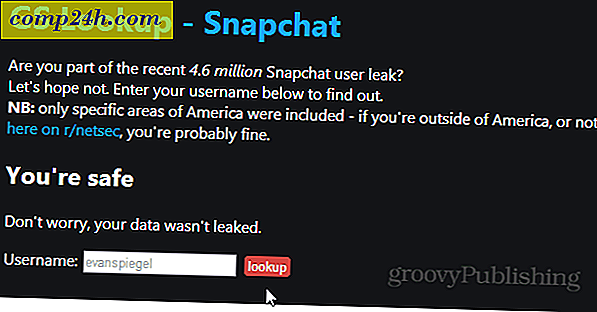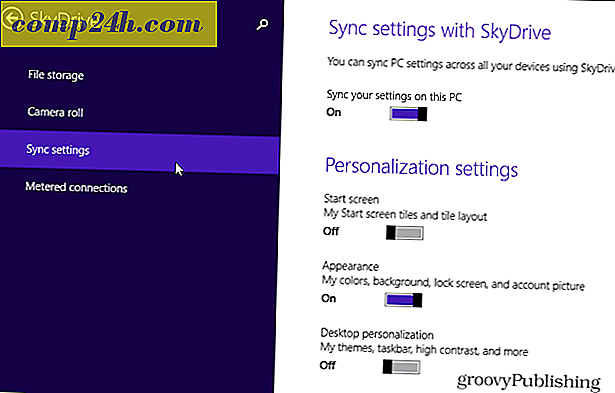Dodaj więcej lokalizacji folderów do menu Start systemu Windows 10
Windows 10 przywraca menu Start i nie jest dokładnie taki jak Windows 7 - zawiera kafelki na żywo, które zostały po raz pierwszy wprowadzone w systemie Windows 8. Ale fajne jest to, że jest wysoce konfigurowalny, nawet bardziej niż w Windows 7.
Jedną rzeczą, którą możesz chcieć zrobić, jest dodanie linków do większej liczby lokalizacji folderów niż domyślnie oferowana, np. Filmy wideo.
Lokalizacje, o których tutaj mówimy, to te, które pojawiają się w lewej kolumnie pod kategoriami Najczęściej używane i Ostatnio dodane . W poniższym zdjęciu widać, że aktualnie wyświetla linki do dokumentów, muzyki, eksploratora plików i ustawień. Oto jak to zmienić zgodnie z Twoimi potrzebami.

Dodaj lokalizacje folderów do menu Start systemu Windows 10
Aby dodać lub usunąć lokalizacje w menu Start, wybierz kolejno Ustawienia> Personalizacja> Uruchom . Najprostszym sposobem na uzyskanie tego dostępu jest kliknięcie prawym przyciskiem myszy na pulpicie, a następnie personalizacja.

Następnie przewiń w dół iw lewym panelu kliknij Wybierz foldery w menu Start .

Stamtąd możesz włączać i wyłączać foldery, przełączając przełączniki.

Pamiętaj, że otwierają one lokalizacje folderów, a nie aplikacje. Ponadto im więcej folderów dodasz, najczęściej używana grupa usunie elementy, aby zrobić miejsce na to, co dodasz.
Poniżej znajduje się przykład zamiany w moim otoczeniu poprzez dodanie niektórych lokalizacji, takich jak filmy i zdjęcia, oraz usunięcie Eksploratora plików.

Jeśli chcesz dowiedzieć się więcej na temat dostosowywania menu Start systemu Windows 10, zapoznaj się z następującymi artykułami:
- Wprowadź specyficzne ustawienia do menu Start
- Znajdź aplikacje według pierwszej litery z menu Start
- Przypnij strony internetowe z Edge Browser do menu Start
- Usuń elementy z listy najczęściej używanych menu Start
- Zwiększ efektywność przestrzeni menu Start
Ponadto, aby uzyskać więcej szczegółowych informacji na temat systemu Windows 10 i odpowiedzi na swoje pytania, należy dołączyć do forów systemu Windows 10.